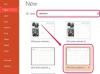Bildkredit: Anchiy/iStock/Getty Images
Även om det ofta finns ett antal faktorer inom din kontroll när du ställer in ett fotografi, är bildbelysning, bländning och solfläckar ofta bortom fotografens händer. Eliminera ljusa fläckar i en bild i efterhand genom att öppna bilden i Photoshop. Photoshops grafikredigeringsverktyg ger dig kontroll över belysningen genom att du kan tona ner ljusstyrka i bilden område för område för att inte tona ut eller mörka platser i bilden som redan är idealisk ton.
Steg 1
Öppna Adobe Photoshop. Klicka på "Arkiv"-menyn och välj alternativet "Öppna". Bläddra till fotot med ljuspunkterna för att bli av med och dubbelklicka på filnamnet.
Dagens video
Steg 2
Tryck på "Ctrl" och sedan "+" för att zooma in på ett område med en ljus punkt. Hoppa över det här steget om området är tillräckligt stort för att kunna ses redan på Photoshop-duken.
Steg 3
Klicka på "Lasso"-verktyget, som är den tredje ikonen från toppen i kolumnen "Verktyg". Rita en kontur runt ljuspunkten.
Steg 4
Dra ner "Bild"-menyn. Klicka på "Justeringar". Klicka på "Ljusstyrka/kontrast". Dra det lilla fönstret till höger så att det konturerade området är synligt.
Steg 5
Skjut "Ljusstyrka"-fältet långsamt åt vänster. Se hur det valda området blir mörkare ju längre vänster du glider. Klicka på "OK"-knappen när du är nöjd.
Steg 6
Välj en annan ljuspunkt med "Lasso"-verktyget. Upprepa proceduren "Ljusstyrka/kontrast" – varje punkt kan ha olika ljusstyrka att reparera, så skjutreglaget för "Ljusstyrka" kan variera per punkt.
Steg 7
Klicka på "Arkiv"-menyn. Välj "Spara som". Skriv in ett nytt namn för bilden och klicka på knappen "Spara" eller klicka på knappen "Spara" utan att ange ett nytt namn för att skriva över originalet.